Harika DVD Menüsü Oluşturmak için DVD Menü Oluşturucuları Nasıl Kullanılır
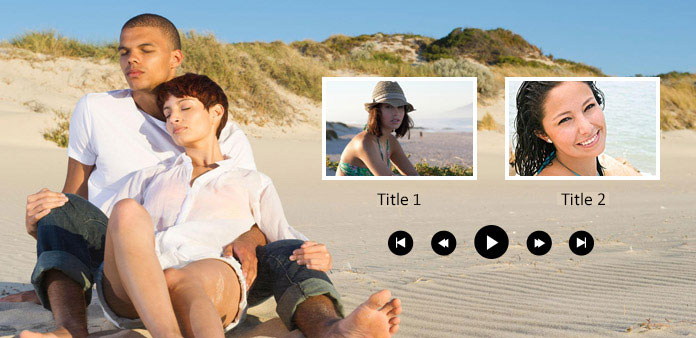
DVD oynatıcınızda bir DVD oynattığınızda, ilk ekran DVD menüsü. Bazen, iyi tasarlanmış DVD film menülerinin filmi izlemek için bir sahneyi kolayca seçmenize yardımcı olabileceğini ve kafa karıştırıcı bir DVD menüsünün bunu yapmayı zorlaştırdığını keşfedeceksiniz. Hatta bazı insanlar kötü bir DVD menüsünün kendilerini üzdüğünü ve DVD'leri çöpe attığını bile bildirdi. Bu nedenle, iyi bir DVD menü oluşturucuyla özel DVD film menüleri oluşturmanız daha iyi olacaktır. Bu yazıda bazı mükemmel yaratıcıları ve farklı platformlarda özel bir DVD menüsü oluşturma rehberliğini göreceksiniz.
Bölüm 1. Tipard DVD Creator ile özel bir DVD Menüsü oluşturun
Özel DVD film menülerini zahmetsizce oluşturmak ister misiniz? En iyi DVD menü oluşturucuya başvurabilirsiniz - Tipard DVD Creator. Kendi DVD'nizi oluştururken DVD menüsünü özelleştirmenize olanak tanıyan harika bir DVD menü oluşturucudur. Çok çeşitli DVD menü şablonları ve video codec bileşenleri sunar. Şablon tabanlı DVD menüleri oluşturmak ve yüksek kaliteli DVD filmler oluşturmak çok kolaydır.
Ana Özellikler:
- ● Hem DVD hem de 4K UHD Blu-ray disk yazma desteği.
- ● Kolayca bir şablon seçin ve onu DVD film menüleri oluşturacak şekilde özelleştirin.
- ● Mükemmel bir dizi oluşturmak için videoları kolayca düzenleyin.
- ● Ana filmi veya DVD'nin tamamını oynatmak için oynatma modunu ayarlamanıza olanak tanır.
Özel bir DVD Menüsü Nasıl Yapılır?
Ses ve video ekleyin
İndir Tipard DVD Creator ve başlatın. Tıkla Medya Dosyası Ekleme Özel bir DVD film menüsü için istediğiniz videoları ve ses dosyalarını eklemek için düğmeyi kullanın.
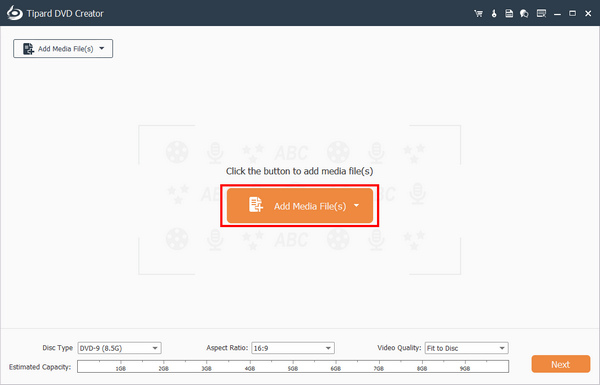
Bundan sonra, tıklayabilirsiniz yukarı çıkmak or Aşağı inmek Her videonun sırasını düzenlemek için düğmeler. Tıkla Yıkılmak Gerekirse ses ve altyazı parçaları eklemek için ses ve altyazı düğmeleri. Ardından, Sonraki Özel bir DVD menüsü oluşturmak için düğmesine basın.
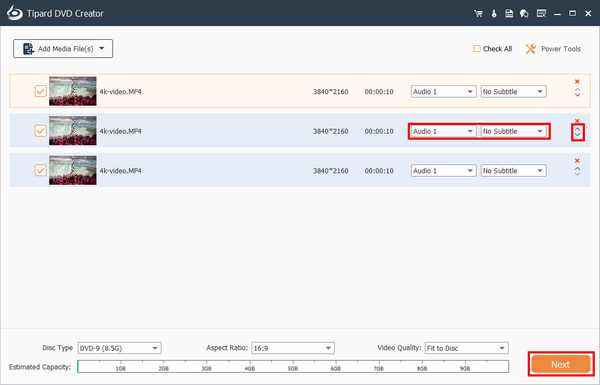
DVD menüsünü özelleştirme
DVD'niz için bir DVD film menüsünü özelleştirebilirsiniz. Adını değiştirebilirsiniz OYNA ve Sahne düğmeleri kullanın ve konumlarını düzenleyin. Özelleştirmenizden sonra, Yanık düğmesine basın.
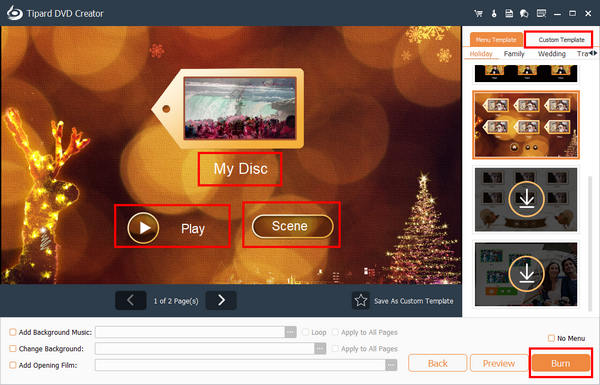
DVD menüsü oluşturmaya başlayın
Videoları diskinize yazabilir veya bilgisayarınıza ISO dosyaları olarak kaydedebilirsiniz. Etkileyici olan, DVD'yi belirli bir sahneyi oynatacak şekilde ayarlayabilmenizdir. Son olarak, Başlama Bu DVD menü oluşturucuyla DVD'nizi oluşturmak için düğmeyi kullanın.
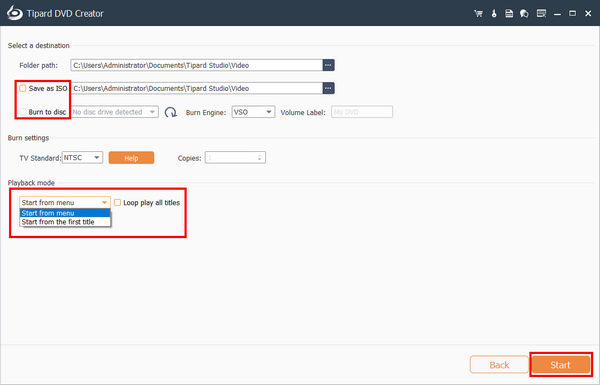
Bölüm 2. DVDStyler ile Mac'te Özel DVD Menüsü Oluşturun
Mac'te birçok DVD menü oluşturucu da bulabilirsiniz. Mac bilgisayarda özel bir DVD menüsü oluşturmanın kolay yolunun ne olduğunu öğrenmek istediğinizde DVDStyler bir cevap olabilir. DVD menünüzü özelleştirmeniz için kapsamlı araçlar sağlayan, kullanımı kolay bir DVD menü oluşturucudur. Aşağıdaki ayrıntılı kılavuzu kontrol edin Mac'te DVD yazmak.
Mac'te Özel DVD Menüsü Nasıl Oluşturulur
Yeni bir proje oluşturun
DVDStyler'ı açın ve karşılama penceresindeki durumunuza göre DVD oluşturmayla ilgili seçenekleri özelleştirin. Daha sonra üzerine tıklayın OK Devam etmek için düğmesine.
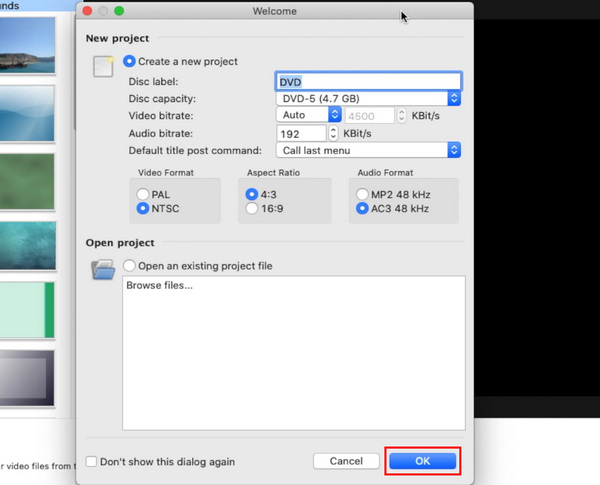
Şablon penceresinde Şablon yok seçeneğini seçiyoruz. Daha sonra video dosyalarını bu DVD menü oluşturucuya sürükleyip bırakın.
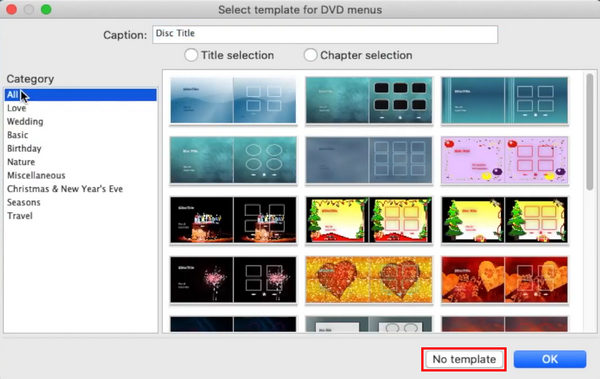
Bir arka plan seçin
Özel bir DVD menüsü oluşturmak için sol taraftan favori arka planınızı seçin Olayın Arka Planı panel. Veya kişisel bir resmi arka plan olarak içe aktarabilirsiniz.
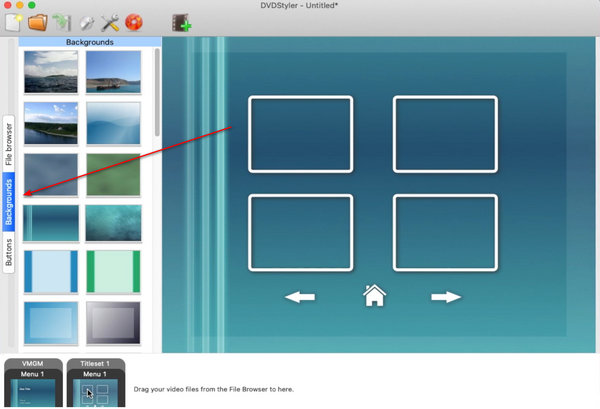
Ardından, Düğmeler sol taraftaki düğmesine basın ve video klipleri veya diğer medya dosyalarını sürükleyip arka planın uygun konumuna bırakın.
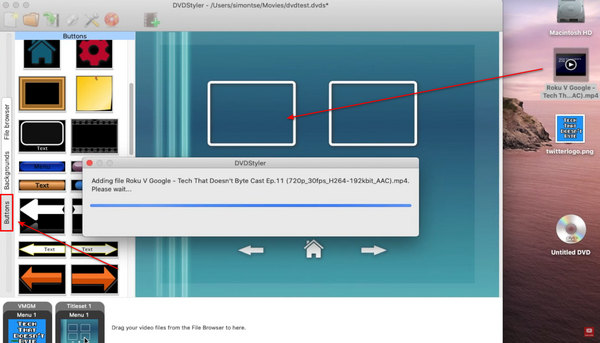
Projeyi kaydedin
Son olarak, Yanık Özel DVD menüsü oluşturmayı tamamlamak için üst şeritte DVD sembolü bulunan düğmeye basın. DVD menü oluşturucuları genellikle birçok şablon ve düğme stili sağlar. Doğrudan bir şablon seçebilir veya kişisel bir DVD menüsünü özelleştirebilirsiniz.
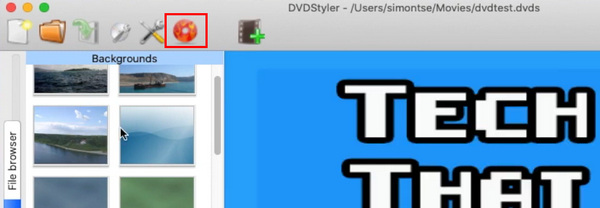
Bölüm 3. Wondershare DVD Creator ile DVD Menüsünü Özelleştirme
Windows'ta özel bir DVD menüsü oluşturmanın ücretsiz bir yolunu arıyorsanız Wondershare DVD Creator'ı deneyebilirsiniz. Birçok DVD menü şablonu sunar ve ayrıca DVD film menüsünü de özelleştirebilirsiniz. Hızlı ve güçlü bir DVD yazıcıdır. Windows'ta bilgisayara DVD yazma ve onunla kolayca DVD menüsü oluşturun.
Windows'ta DVD Menüsü Nasıl Özelleştirilir
Programı açın ve Resim veya video ekleyin Özel DVD menüsü oluşturmak için bu programa istediğiniz dosyaları eklemek için düğmeyi kullanın.
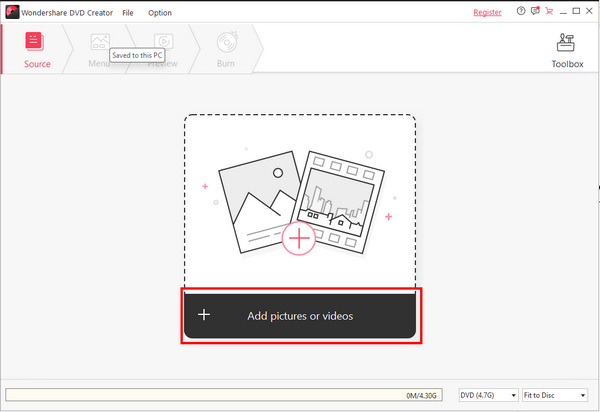
Tıkla Menü DVD menü şablonunu seçmek için düğmesine basın. Daha sonra kolayca ayarlamak için menüye tıklayabilirsiniz.
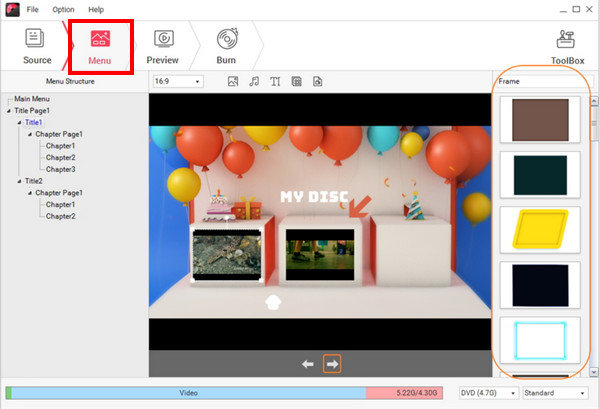
Tıkla Yanık Üst menü çubuğundaki düğmesine basın. DVD menüsünü bir ISO dosyası olarak kaydetmeyi veya DVD diskinize yazmayı seçebilirsiniz. Son olarak, özel DVD film menünüzü oluşturmak için Yaz düğmesine tıklayın.
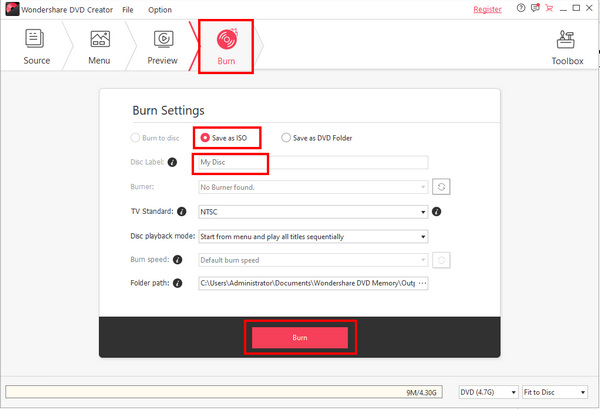
Bölüm 4: Özel DVD Menüsü Nasıl Yapılacağına İlişkin SSS
DVD film menüleri olmadan bir DVD diskine yazabilir miyim?
Evet yapabilirsin. Bunu yaparsanız, oynatıcınız DVD menü ekranı olmadan diskteki içerikleri doğrudan sıraya göre oynatır.
Oynatıcım neden DVD film menülerini oynatamıyor?
Bunun nedeni oynatıcınızın DVD menü türünü desteklememesidir. Başka bir oyuncuya dönebilirsiniz. Ayrıca DVD diskinde menü olmayabilir.
Windows Movie Maker ile DVD film menüleri oluşturabilir miyim?
Evet yapabilirsin. Ancak Movie Maker'daki DVD oluşturma özelliğinin kilidini açmak için ödeme yapmanız gerekir. Ayrıca DVD Creator programını Microsoft Store'dan indirmeniz gerekir.
Sonuç
Nasıl yapılacağını öğrendin özel DVD menüsü farklı platformlarda. Mac kullanıcıları, DVDStyler ile kolayca özel bir DVD menüsü oluşturmak için yukarıda açıklanan kılavuzu izleyebilir. Windows kullanıcısıysanız Wondershare DVD Creator ile basit adımlarla özel bir DVD menüsü oluşturabilirsiniz. Genel olarak en iyi yöntem Tipard DVD Creator, birden fazla düzenleme özelliği, inanılmaz şablonlar ve esnek ayarlama işlevleriyle bir DVD menüsü oluşturabilen.







